7.Проигрыватель тестов
7.1.Общие сведения
Проигрыватель тестов позволяет запустить проигрывание тестов в созданном или открытом проекте.
Для запуска теста используйте один из перечисленных далее способов:
-
Выделите узел теста или любой из его дочерних узлов на дереве узлов Конструктора тестов и активируйте главное меню «Объект → Запустить тест».
-
Выделите узел теста или любой из его дочерних узлов на дереве узлов Конструктора тестов и активируйте «горячую» клавишу CTRL-R.
-
Выделите узел теста на дереве узлов Конструктора тестов и активируйте контекстное меню «Запустить тест».
-
Выделите узел теста или любой из его дочерних узлов на дереве узлов Конструктора тестов и нажмите кнопку панели инструментов
 .
.
Запуск теста приводит к появлению дочернего окна с заголовком «Тест (<Наименование теста>)». Проигрывание теста заключается в выводе пользователю последовательности экранов с выведенными вопросами и доступными для них ответами. При этом переход между экранами осуществляется пользователем, но при этом с учетом условий, определенных для текущего теста и экрана.
Несмотря на то, что может быть открыто любое число окон запущенных тестов, тем не менее, запрещен повторный запуск одного и того же теста. В случае повторного запуска уже запущенного теста программа выведет предупреждение примерно следующего вида:
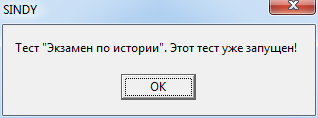
В любой момент окно теста может быть закрыто пользователем. Для этого следует либо кликнуть левой кнопкой мышью на иконке ![]() , либо использовать контекстное меню «Закрыть» дочернего окна Проигрывателя тестов.
, либо использовать контекстное меню «Закрыть» дочернего окна Проигрывателя тестов.

Попытка закрытия дочернего окна приводит к появлению специального диалога для окончательного закрытия окна теста.

Нажатие на кнопку «Да» закроет окно теста, а «Нет» – оставит окно в его текущем состоянии.
При выходе из программы Sindy, в которой запущены тесты, аналогичный диалог подтверждения будет выведен для каждого запущенного теста. Отмена закрытия хотя бы одного из тестов полностью прервет процедуру выхода из программы, оставив запущенными еще незакрытые тесты.
Надо отметить, что дочерние окна Проигрывателя тестов имеют дополнительные иконки, позволяющие управлять состоянием дочернего окна. Слева от иконки закрытия дочернего окна ![]() находится иконка
находится иконка ![]() , которая позволяет развернуть это окно на всю панель Проигрывателя тестов. Еще левее находится иконка
, которая позволяет развернуть это окно на всю панель Проигрывателя тестов. Еще левее находится иконка ![]() , с помощью которой можно свернуть данное дочернее окно до минимального размера.
, с помощью которой можно свернуть данное дочернее окно до минимального размера.
При запуске теста в дочерних окнах Проигрывателя тестов отображаются информационные экраны следующих типов:
7.2.Упорядочивание дочерних окон
Когда в программе одновременно запущено несколько тестов, то достаточно удобным становится управлять дочерними окнами с помощью главного меню «Окно». Используйте пункт главного меню «Окно → Каскадом» для каскадного размещения дочерних окон.
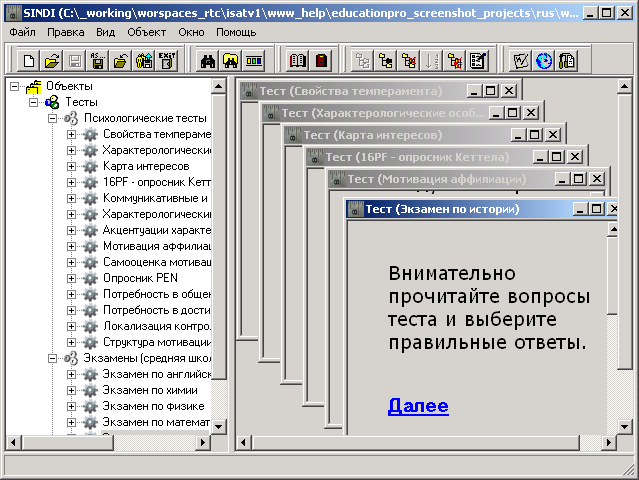
Используйте пункт главного меню «Окно → Черепицей» для размещения дочерних окон с заполнением всей панели Проигрывателя тестов.

7.3.Изменение размеров дочернего окна
Проигрыватель тестов позволяет развернуть дочернее окно запущенного теста на весь экран монитора. Данная особенность программы позволяет исключить влияние посторонних программных элементов на процесс тестирования.

В любой момент времени можно развернуть на весь экран не более одного дочернего окна запущенного теста. Чтобы развернуть на весь экран окно другого теста, необходимо, прежде всего, свернуть уже развернутое ранее окно.
Для перехода в полноэкранный режим проигрывания теста необходимо использовать пункт контекстного меню дочернего окна «Развернуть на экран». Для перехода обратно в режим вложенного дочернего окна необходимо использовать пункт контекстного меню дочернего окна «Свернуть до программы».
7.4.Инструкция к тесту
Первый экран, который выводится при проигрывании теста – экран с инструкцией, подготовленной при конструировании теста.

Благодаря инструкции пользователь получает всю необходимую информацию о том, что именно ему надо делать при тестировании по данному теста. Данная инструкция должна быть внимательно прочитана пользователем. Информация в ней используется при ответах на вопросы теста, которые будут представлены на следующих экранах.
Для перехода к первому вопросу теста используйте один из перечисленных далее способов:
-
Нажмите левой кнопкой мыши на ссылку
 , расположенную прямо под текстом инструкции
, расположенную прямо под текстом инструкции -
Используйте «горячую» клавишу SHIFT-N.
-
Используйте контекстное меню «Далее» окна теста.
7.5.Экраны с вопросами и ответами
Экраны с вопросами и ответами позволяют непосредственно осуществить процедуру тестирования. На каждом таком экране выводится один вопрос и допустимые варианты ответов на показанный вопрос. В ходе тестирования пользователь выбирает наиболее подходящие варианты ответов для каждого вопроса.
7.5.1.Выбор ответов
Для выбора ответов можно использовать либо мышь, либо клавиатуру.
Для выбора ответа мышью подведите курсор мыши к выбранному ответу и нажмите левую кнопку мыши. Для выбора ответа с помощью клавиатуры можно использовать «горячие» клавиши, определенные для Проигрывателя тестов.
Выбранный любым образом (мышью или клавиатурой) ответ изменит свой цвет.
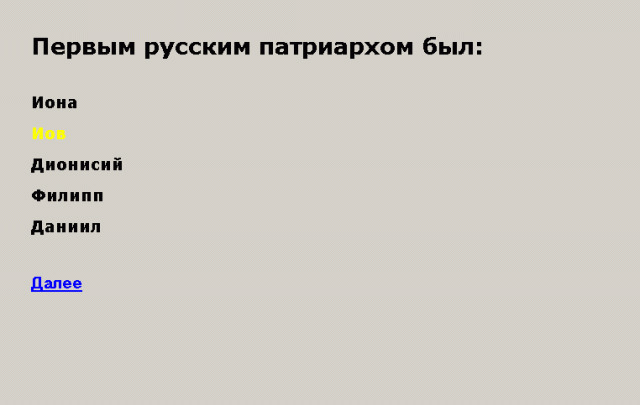
Для отмены выбора ответа используйте эти же операции над уже выбранным ответом.
Программа Sindy определяет разнообразные вариации выбора ответов в зависимости от настроек, определенных при конструировании текущего теста и текущего вопроса.
Если для текущего вопроса в группе «Многозначность выбора ответов» был активирован элемент «Много ответов», то новые выбираемые пользователем вопросы активируются в дополнение к уже выбранным вопросам.

Но если при этом для текущего вопроса в группе «Многозначность выбора ответов» было указано в поле «Максимальное число ответов» значение, равное числу уже выбранных ответов, то каждый последующий выбор ответа будет приводить к появлению сообщения следующего вида:

Таким образом, программа препятствует выбору большего числа ответов, чем это определено в поле «Максимальное число ответов».
Следует отметить, что при отключенной опции «Много ответов» для текущего вопроса в группе «Многозначность выбора ответов» выбор каждого нового ответа приводит к автоматической деактивиации уже выбранного ранее ответа на текущий вопрос.
Если для текущего вопроса в группе «Многозначность выбора ответов» был активирован элемент «Обязательный ответ», а для текущего теста определена опция «Только вперед» или «Вперед и назад» в группе «Движение по тесту», то для перехода к следующему экрану теста пользователь должен обязательно выбрать хотя бы один ответ в текущем вопросе. В ином случае будет выведено сообщение следующего вида:
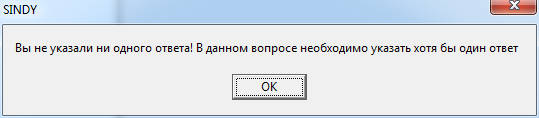
Аналогичное сообщение выводится, если в группе «Многозначность выбора ответов» был активирован элемент «Обязательный ответ», а для теста определены опция «Любой вопрос» в группе «Движение по тесту» и отключена опция «Повторы вопросов».
При таком же наборе установок, но при условии включенной опции «Повторы вопросов», подобного предупреждения не выводится. Но в этом случае, если для некоторых вопросов теста не было выбрано хотя бы одного ответа, то на финальном экране теста будет список ссылок на эти пропущенные вопросы с предложением вернуться к ним и указать ответы.
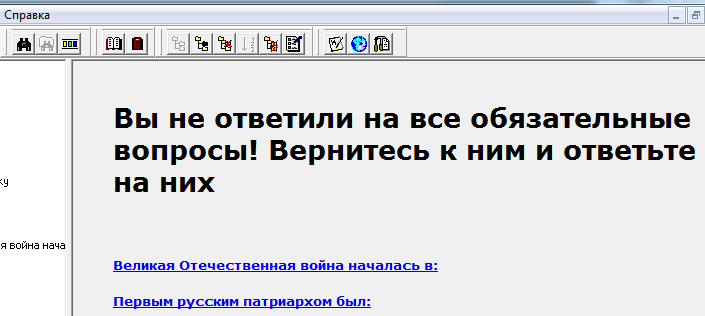
При этом отчеты тестирования не будут доступны, пока Вы не ответите на все вопросы теста.
Для ответа на пропущенные вопросы кликните на ссылку вопроса и используйте контекстное меню «Перейти к → <наименование вопроса>» для поиска оставшихся пропущенных вопросов.
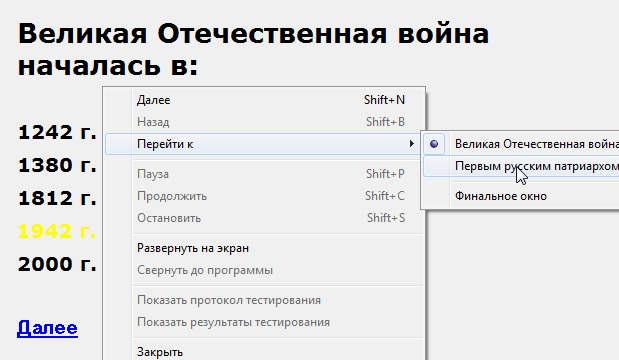
7.5.2.Переход к новому вопросу
Система управляет движением по вопросам теста в соответствии с настройками группы «Движение по тесту», определенными при конструировании самого теста.
При установленной опции «Только вперед» группы «Движение по тесту» все вопросы теста выводятся последовательно от первого до последнего в соответствии с установленным порядком их следования. В этом случае для движения по вопросам теста используйте один из перечисленных далее способов:
-
Нажмите левой кнопкой мыши на ссылку
 , расположенную прямо под инструкцией
, расположенную прямо под инструкцией -
Используйте «горячую» клавишу SHIFT-N.
-
Используйте контекстное меню дочернего окна теста «Далее».
При выводе последнего вопроса в тесте следующим будет финальный экран теста.
При установленной опции «Вперед и назад» группы «Движение по тесту» все вопросы теста выводятся последовательно от первого до последнего в соответствии с текущим порядком их следования, но при этом движение возможно в обоих направлениях (вперед и назад). В этом случае для движения по вопросам теста используйте один из перечисленных далее способов:
-
Для перехода к следующему вопросу теста:
-
Нажмите левой кнопкой мыши на ссылку
 , расположенную прямо под инструкцией.
, расположенную прямо под инструкцией. -
Используйте «горячую» клавишу SHIFT-N.
-
Используйте контекстное меню дочернего окна теста «Далее».
-
-
Для перехода к следующему вопросу теста:
-
Нажмите левой кнопкой мыши на ссылку
 , расположенную прямо под инструкцией.
, расположенную прямо под инструкцией. -
Используйте «горячую» клавишу SHIFT-B.
-
Используйте контекстное меню дочернего окна теста «Назад».
-
При выводе последнего вопроса в тесте следующим будет финальный экран теста. Кроме того, от экрана с первым вопросом разрешено движение только вперед.
При установленной опции «Любой вопрос» группы «Движение по тесту» становится возможным свободный переход к любому из вопросов теста. В этом случае для движения по вопросам теста используйте один из перечисленных далее способов:
-
Для перехода к следующему вопросу теста:
-
Нажмите левой кнопкой мыши на ссылку
 , расположенную прямо под инструкцией.
, расположенную прямо под инструкцией. -
Используйте «горячую» клавишу SHIFT-N.
-
Используйте контекстное меню дочернего окна теста «Далее».
-
Если при этом также активирована опция «Повторы вопросов» (т.е. повторы вопросов разрешены), то переход осуществляется к следующему вопросу, который непосредственно примыкает к текущему. При деактивированной опции «Повторы вопросов» (т.е. повторы вопросов запрещены) следующим вопросом становится ближайший вопрос за текущим, который еще не был показан в ходе данного тестирования.
-
Для перехода к предыдущему вопросу теста:
-
Нажмите левой кнопкой мыши на ссылку
 , расположенную прямо под инструкцией.
, расположенную прямо под инструкцией. -
Используйте «горячую» клавишу SHIFT-B.
-
Используйте контекстное меню дочернего окна теста «Назад».
-
Если при этом также активирована опция «Повторы вопросов» (т.е. повторы вопросов разрешены), то переход осуществляется к предыдущему вопросу, который непосредственно примыкает к текущему. При деактивированной опции «Повторы вопросов» предыдущим вопросом становится ближайший вопрос перед текущим, который еще не был показан в ходе данного тестирования.
При выводе последнего вопроса в тесте следующим будет финальный экран теста. Кроме того, от экрана с первым вопросом разрешено движение только вперед.
-
Для прямого перехода к любому вопросу теста используйте контекстное меню «Перейти к → <наименование вопроса>”
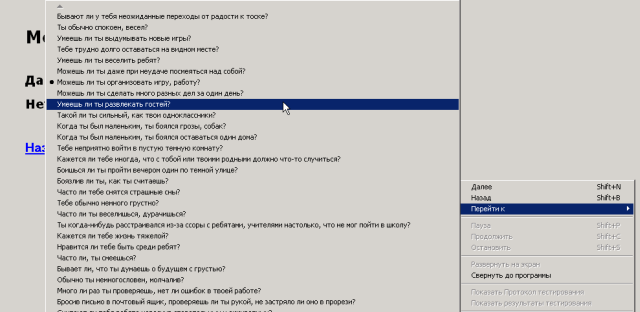
Пункт контекстного меню для текущего вопроса дополнительно выделяется точкой слева.
Если при этом также деактивирована опция «Повторы вопросов» (т.е. повторы вопросов запрещены), то пункты меню для всех вопросов, уже показанных в ходе текущего тестирования, будут недоступны.
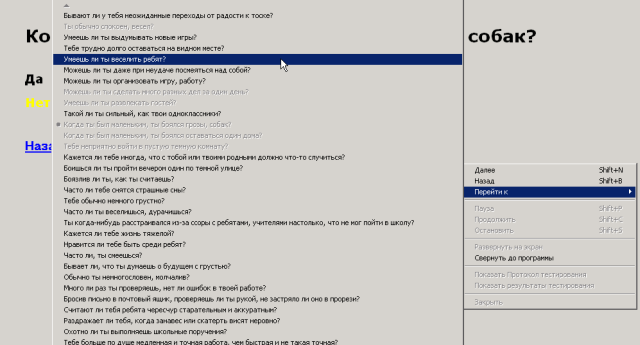
7.6.Финальный экран теста
Финальный экран теста выполняет следующие функции:
-
Если в ходе тестирования в текущем тесте не были даны ответы на вопросы с обязательными ответами, то выводятся сообщение «Вы не ответили на все обязательные вопросы! Вернитесь к ним и ответьте на них». Под этим сообщением выводится список ссылок на эти вопросы. В этом случае для успешного завершения теста требуется перейти к каждому из этих вопросов (это можно сделать кликом левой кнопки мыши на ссылке) и указать ответы.

Чтобы завершить такой тест, необходимо ответить на все пропущенные обязательные вопросы, ссылки на которые выведены на финальном экране теста. Для перехода к пропущенному обязательному вопросу представленного списка просто кликните левой кнопкой мыши на одной из ссылок. После перехода укажите хотя бы один ответ.
-
Если все обязательные ответы в тесте были даны, то выводится сообщение «Тестирование завершено! Сформируйте отчеты и сохраните их при необходимости». Кроме того, становятся доступными пункты контекстного меню получения результирующих отчетов: «Протокола тестирования» и «Отчета по результатам тестирования».

,3
Используйте эти пункты меню для сохранения результатов тестирования в виде текстового файла и использования этих отчетов при последующем анализе.
